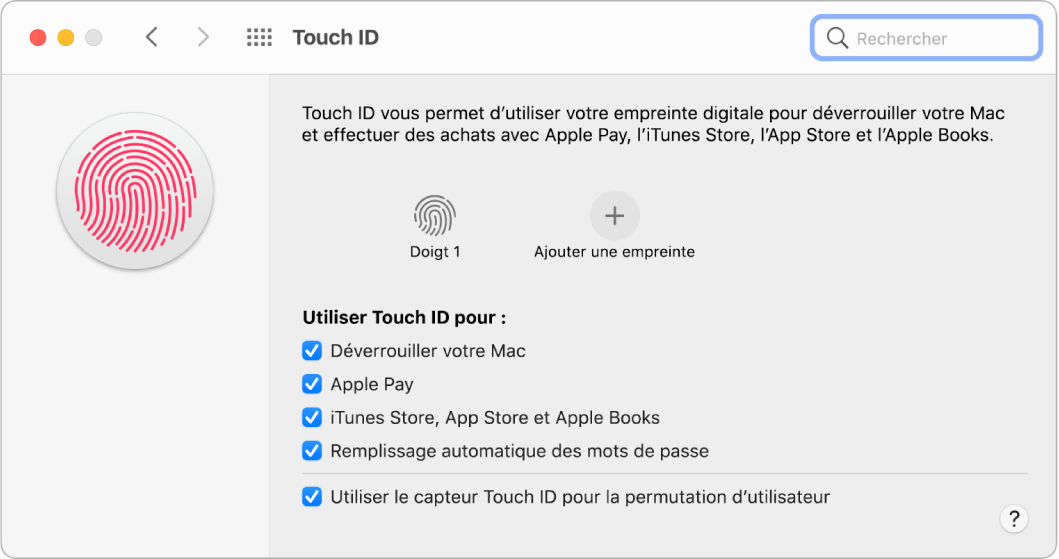Bonsoir:
Utiliser Touch ID sur Mac
Si votre Mac ou votre Magic Keyboard dispose de Touch ID,
vous pouvez utiliser cette fonctionnalité pour déverrouiller votre Mac,
autoriser des achats dans l’iTunes Store, dans l’App Store et sur
Apple Books, et effectuer des achats sur le Web à l’aide d’Apple Pay. Vous pouvez également utiliser Touch ID afin de vous identifier dans certaines apps de tierce partie.
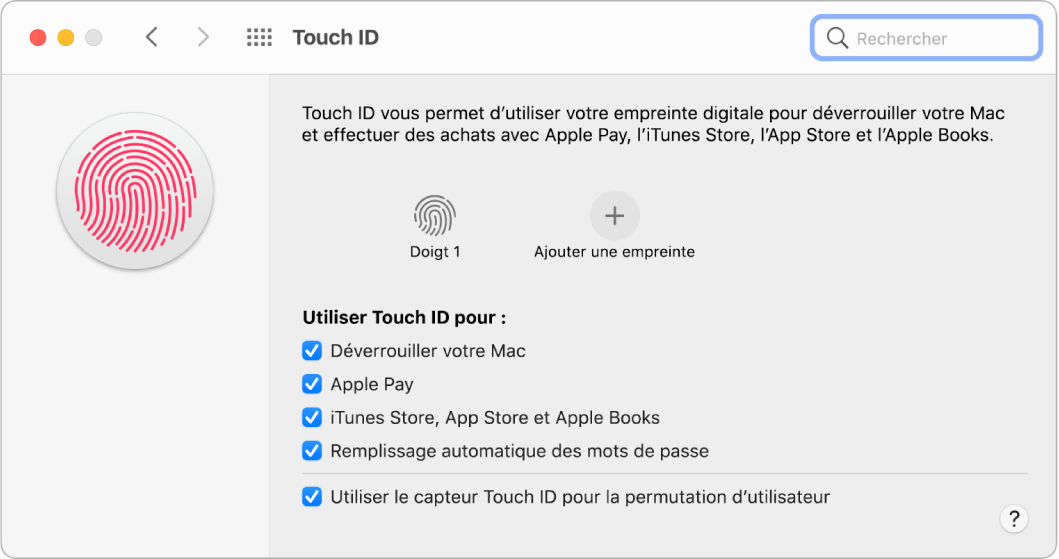
Configurer Touch ID
- Sur votre Mac, choisissez le menu Pomme
 > Préférences Système, puis cliquez sur Touch ID.
> Préférences Système, puis cliquez sur Touch ID. - Cliquez sur « Ajouter une empreinte », saisissez votre mot de passe, puis suivez les instructions à l’écran.
- Vous
- pouvez ajouter jusqu’à trois empreintes à votre compte utilisateur
- (votre Mac peut stocker jusqu’à cinq empreintes au total).
- Cliquez sur les cases à cocher pour sélectionner la manière dont vous voulez utiliser Touch ID :
- Déverrouiller votre Mac : Utilisez Touch ID pour déverrouiller ce Mac lorsque vous le réactivez.
- Apple Pay : Utilisez Touch ID pour finaliser des achats effectués sur ce Mac à l’aide d’Apple Pay.
- iTunes Store, App Store et Apple Books : Utilisez Touch ID pour finaliser des achats que vous effectuez sur ce Mac dans les magasins en ligne d’Apple.
- Remplissage automatique des mots de passe :
- Utilisez Touch ID pour saisir automatiquement les noms et mots de passe
- d’utilisateurs ainsi que les données de carte bancaire demandées
- lorsque vous utilisez Safari et d’autres apps.
- Utiliser le capteur Touch ID pour la permutation d’utilisateur : Utilisez Touch ID pour basculer entre différents comptes utilisateur sur le Mac.
Renommer ou supprimer des empreintes
- Sur votre Mac, choisissez le menu Pomme
 > Préférences Système, puis cliquez sur Touch ID.
> Préférences Système, puis cliquez sur Touch ID. - Effectuez l’une des actions suivantes :
- Pour renommer une empreinte : Cliquez sur le texte sous une empreinte, puis saisissez un nom.
- Pour supprimer une empreinte : Cliquez sur une empreinte, saisissez votre mot de passe, cliquez sur OK, puis sur Supprimer.
Utiliser Touch ID pour déverrouiller votre Mac, ouvrir une session ou changer d’utilisateur
Pour utiliser Touch ID pour réaliser ces tâches, vous devez être déjà connecté au Mac en ayant saisi votre mot de passe.
- Pour déverrouiller votre Mac et certains éléments protégés par mot de passe :
- Lorsque vous réactivez votre Mac ou que vous ouvrez un élément protégé
- par mot de passe, placez simplement votre doigt sur Touch ID lorsqu’un
- message vous le demande.
- Pour se connecter depuis la fenêtre de connexion : Cliquez sur votre nom dans la fenêtre de connexion, puis placez votre doigt sur Touch ID.
- Seuls les comptes utilisateur possédant des mots de passe peuvent être déverrouillés à l’aide de Touch ID. Les utilisateurs en partage seulement et les utilisateurs invités ne peuvent pas utiliser Touch ID.
- Pour basculer vers un autre utilisateur : Cliquez sur le menu de permutation rapide d’utilisateur
 dans la barre des menus, sélectionnez un autre utilisateur, puis placez votre doigt sur Touch ID.
dans la barre des menus, sélectionnez un autre utilisateur, puis placez votre doigt sur Touch ID. - Pour utiliser Touch ID pour basculer vers un autre utilisateur, vous devez avoir configuré la permutation rapide d’utilisateur, et l’utilisateur vers lequel vous basculez doit s’être déjà connecté au Mac en saisissant un mot de passe.
Utiliser Touch ID pour acheter des articles
- Ouvrez une session sur votre Mac en saisissant votre mot de passe.
- Achetez des articles à l’aide d’Apple Pay ou depuis l’un des magasins en ligne d’Apple.
- Placez votre doigt sur Touch ID lorsque vous y êtes invité.
Consultez la section Utiliser Wallet et Apple Pay sur Mac.
Si vous rencontrez des problèmes avec Touch ID
- Si Touch ID ne reconnaît pas votre empreinte :
- Assurez-vous que votre doigt est propre et sec, puis réessayez.
- L’humidité, une quelconque lotion, des coupures ou une peau sèche
- peuvent affecter la reconnaissance de l’empreinte. Si Touch ID ne
- fonctionne pas sur votre Mac ou votre Magic Keyboard, consultez cet article d’assistance Apple.
- Si vous devez tout de même saisir votre mot de passe :
- Par sécurité, vous devez saisir votre mot de passe lorsque vous
- démarrez votre Mac. Vous devez parfois saisir votre mot de passe pour
- continuer d’utiliser Touch ID. Par exemple, les utilisateurs doivent
- saisir à nouveau leurs mots de passe toutes les 48 heures et après cinq
- tentatives de reconnaissance d’empreintes incorrectes.
Remarque : pour
plus de sécurité, seuls les utilisateurs connectés peuvent accéder à
leurs propres informations Touch ID, un administrateur ne peut pas
changer les préférences Touch ID d’un autre utilisateur ni ses
empreintes.